iPhone其实也有内建「来电闪光灯通知(收到提示时闪烁LED)」功能,能够让手机在静音模式下,有任何来电或信息,就会通过iPhone闪光闪烁通知。小编来教大家开启iOS内建「来电闪光」隐藏功能,不管是来电、LINE、信息/短信,只要有APP推播讯息都会闪烁提醒,你就不会错过任何重要信息或来电了!
提醒来电闪光灯通知(收到提示时闪烁LED)适合新款iPhone 12、iPhone 11和旧款iPhone 7等系列机型都可支持,只要iPhone有闪光灯,基本就可以实现来电闪烁或讯息闪光灯功能。
如何开启iPhone来电闪光/ 闪烁通知?
想要打开iPhone 来电LED闪光灯通知,只需要一键就能立即开启,只要到iOS「设置」页面中,点选「辅助功能」,从听力区块中点击「音讯/视觉」选项。
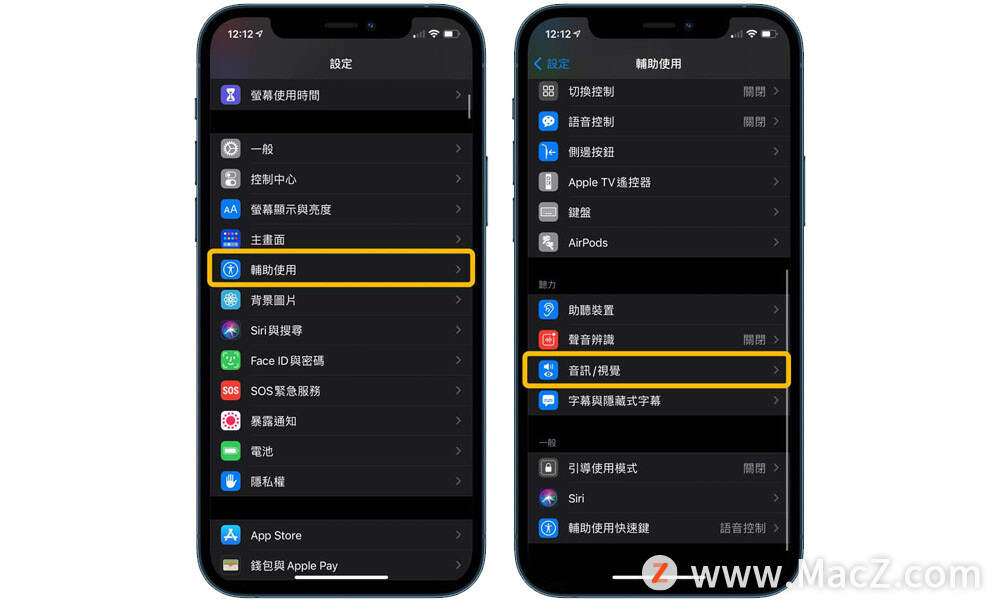
直接滑到最下方,就能将「收到提示时闪烁LED」功能开启,要是平时都是习惯将iPhone手机切成静音模式,底下「静音时闪烁」就建议打开。
【Mac 小技巧】如何让备忘录浮动在桌面上?
一般在阅读PDF 文件,或是在用Keynote、Pages 打报告时,有可能会参照着其他资料进行。怎么能做到把备忘录浮动在桌面上,省去切换的烦恼?这边就教大家如何把Mac 内建的「备忘录」浮动在桌面上。
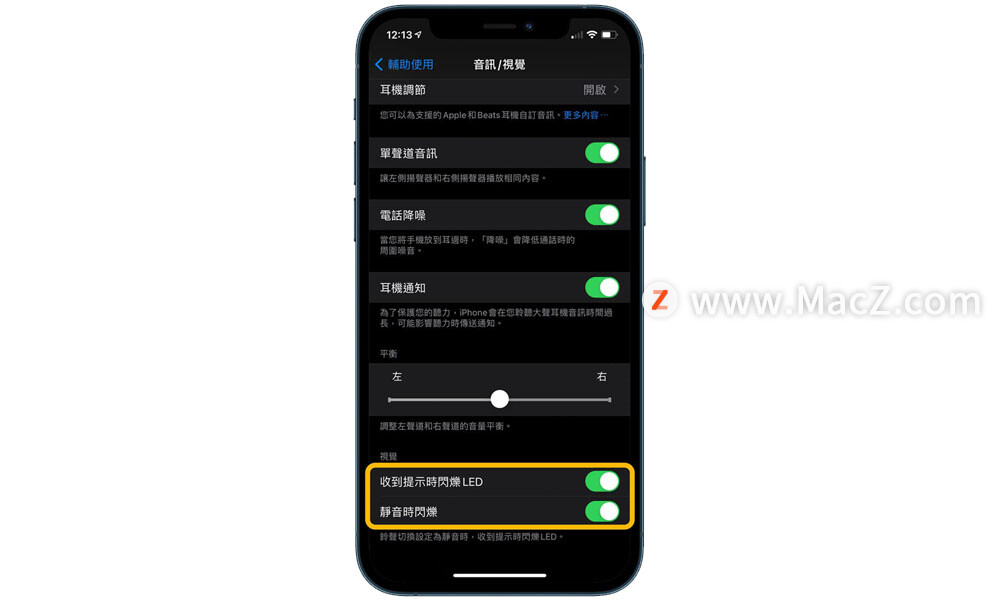
不过建议要选择适当的场景,如果是在办公室内或大型会议场所内,就要考虑是否要开启,毕竟iPhone「收到提示时闪烁LED」功能,主要是透过闪光灯来打,亮度超高有可能会影响到其他人。
至于iPad Pro机型同样使用「来电闪光灯通知(收到提示时闪烁LED)」也可以启动,不过需要有2016年后续闪光灯机型才可使用。
为何来电闪光灯不会闪?
完成以上收到提示时闪烁手机LED设置后,后续iPhone要在「锁定」(屏幕待机)状态下,收到来电或短信时,才会闪烁闪光灯提示,如果iPhone没有待机状态下,是不会触发闪光灯功能。
以上就是小编今天为大家分享的内容,想了解更多苹果/mac产品使用技巧,关注我们获取更多有mac信息。
6个强大的文本工具
文本处理工具哪个好?别急,今天小编给大家整理了6个强大的文本工具,每一个Mac软件都很强大,操作简单,功能齐全,还在等什么,感兴趣的朋友快来跟小编看看吧!






